垃圾广告怎么删除
来源:Win7之家
时间:2023-08-17 23:26:50 399浏览 收藏
今日不肯埋头,明日何以抬头!每日一句努力自己的话哈哈~哈喽,今天我将给大家带来一篇《垃圾广告怎么删除》,主要内容是讲解等等,感兴趣的朋友可以收藏或者有更好的建议在评论提出,我都会认真看的!大家一起进步,一起学习!
大家在使用电脑的时候是不是经常会被弹出来的垃圾广告打断,每次关了又会有,实在是很影响电脑使用,那么我们要怎么清除电脑上的垃圾广告呢?接下来小编就来告诉大家垃圾广告怎么删除,一起来看看删除垃圾广告的方法吧。
1、鼠标右键点击任务栏,选择任务管理器
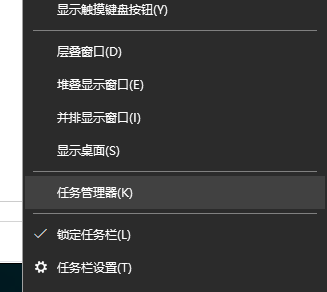
2、在任务管理器中,点击详细信息,找到正在运行的广告程序,鼠标右键点击,选择打开文件所在的位置
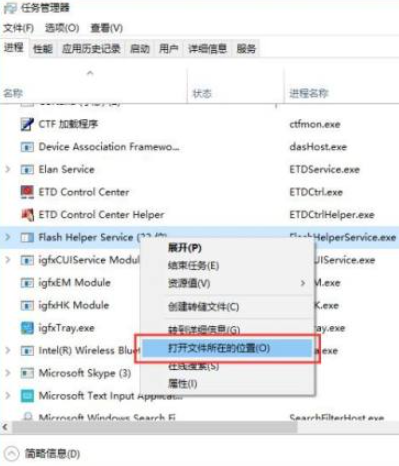
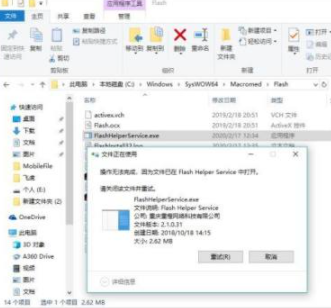
4、回到任务栏中,找到应用程序,鼠标右键选择结束任务,再删除
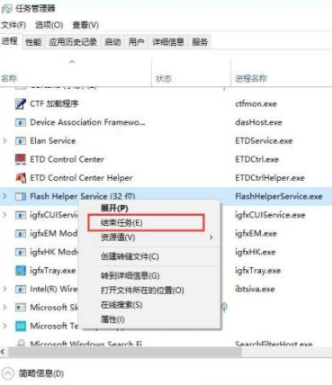
5、为了防止再次生成这个广告程序,复制这个广告插件的名称,在广告插件的文件下,鼠标右键新建文本
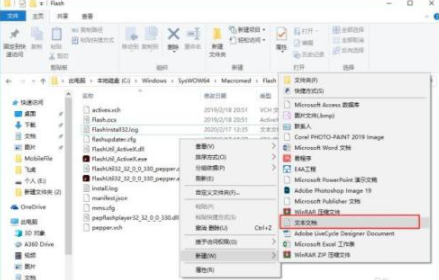
6、把文本名的改为与广告插件一样的名,包括扩展名,把文件属性改更为只读即可
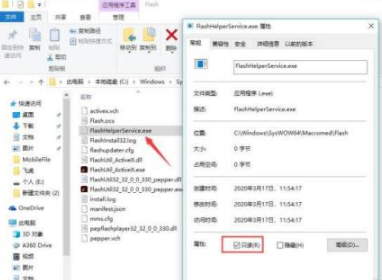
以上就是小编为大家整理的关于垃圾广告怎么删除的具体内容,希望能对大家有所帮助。
今天关于《垃圾广告怎么删除》的内容就介绍到这里了,是不是学起来一目了然!想要了解更多关于的内容请关注golang学习网公众号!
声明:本文转载于:Win7之家 如有侵犯,请联系study_golang@163.com删除
相关阅读
更多>
-
501 收藏
-
501 收藏
-
501 收藏
-
501 收藏
-
501 收藏
最新阅读
更多>
-
414 收藏
-
219 收藏
-
111 收藏
-
130 收藏
-
491 收藏
-
320 收藏
-
403 收藏
-
461 收藏
-
265 收藏
-
210 收藏
-
182 收藏
-
465 收藏
课程推荐
更多>
-

- 前端进阶之JavaScript设计模式
- 设计模式是开发人员在软件开发过程中面临一般问题时的解决方案,代表了最佳的实践。本课程的主打内容包括JS常见设计模式以及具体应用场景,打造一站式知识长龙服务,适合有JS基础的同学学习。
- 立即学习 543次学习
-

- GO语言核心编程课程
- 本课程采用真实案例,全面具体可落地,从理论到实践,一步一步将GO核心编程技术、编程思想、底层实现融会贯通,使学习者贴近时代脉搏,做IT互联网时代的弄潮儿。
- 立即学习 516次学习
-

- 简单聊聊mysql8与网络通信
- 如有问题加微信:Le-studyg;在课程中,我们将首先介绍MySQL8的新特性,包括性能优化、安全增强、新数据类型等,帮助学生快速熟悉MySQL8的最新功能。接着,我们将深入解析MySQL的网络通信机制,包括协议、连接管理、数据传输等,让
- 立即学习 500次学习
-

- JavaScript正则表达式基础与实战
- 在任何一门编程语言中,正则表达式,都是一项重要的知识,它提供了高效的字符串匹配与捕获机制,可以极大的简化程序设计。
- 立即学习 487次学习
-

- 从零制作响应式网站—Grid布局
- 本系列教程将展示从零制作一个假想的网络科技公司官网,分为导航,轮播,关于我们,成功案例,服务流程,团队介绍,数据部分,公司动态,底部信息等内容区块。网站整体采用CSSGrid布局,支持响应式,有流畅过渡和展现动画。
- 立即学习 485次学习
